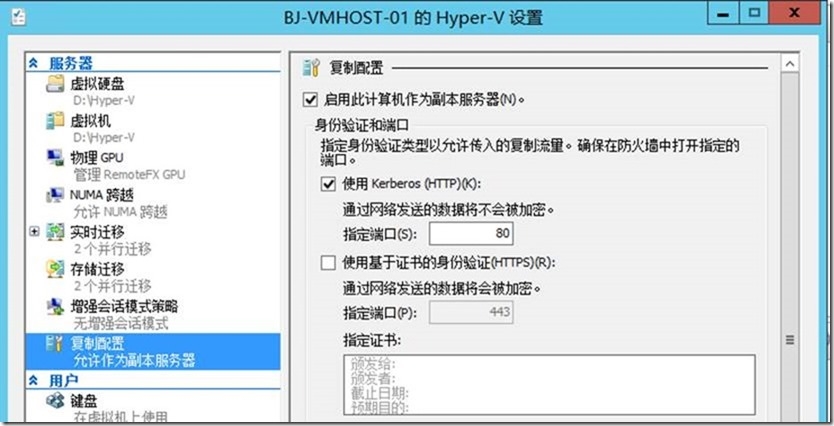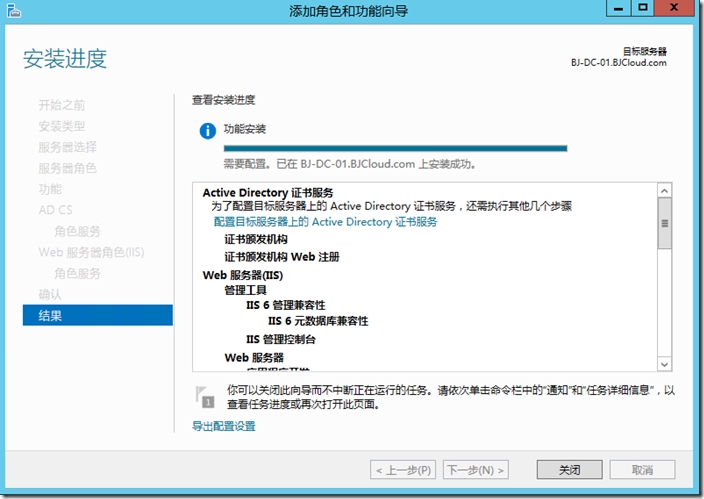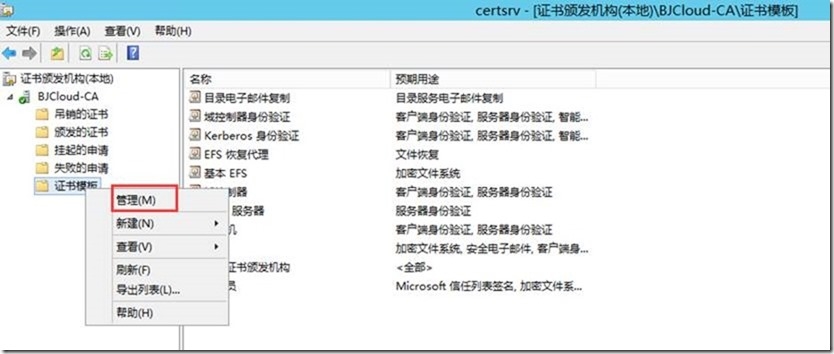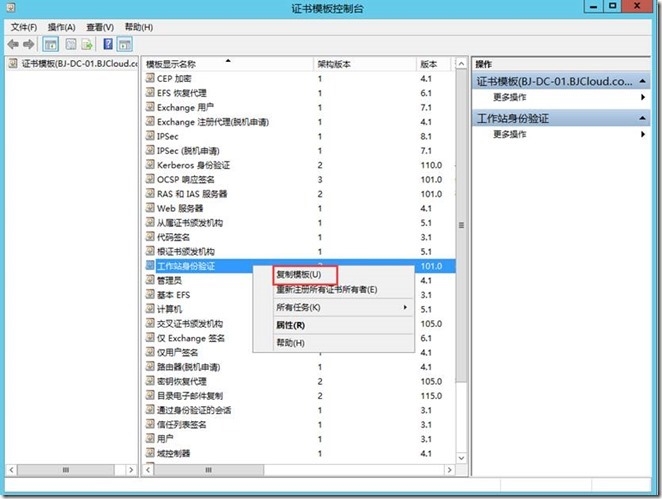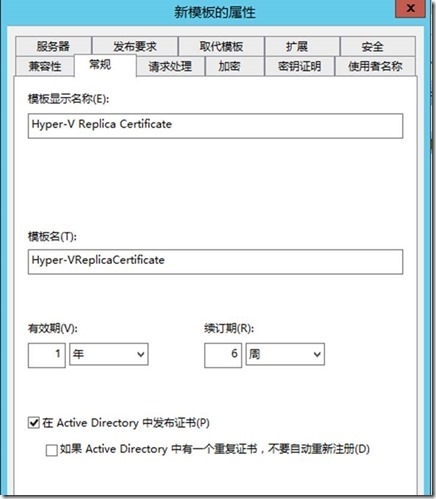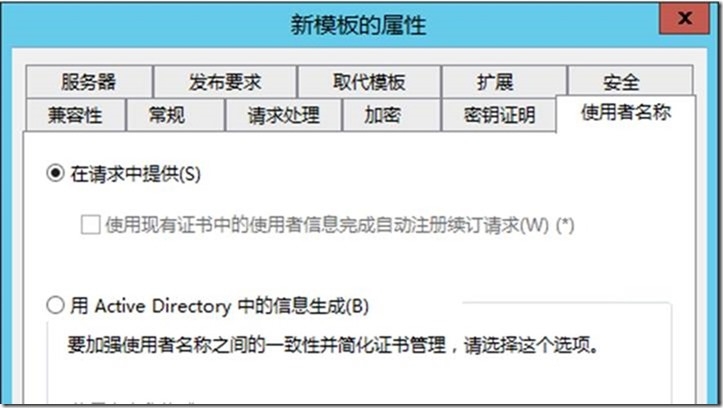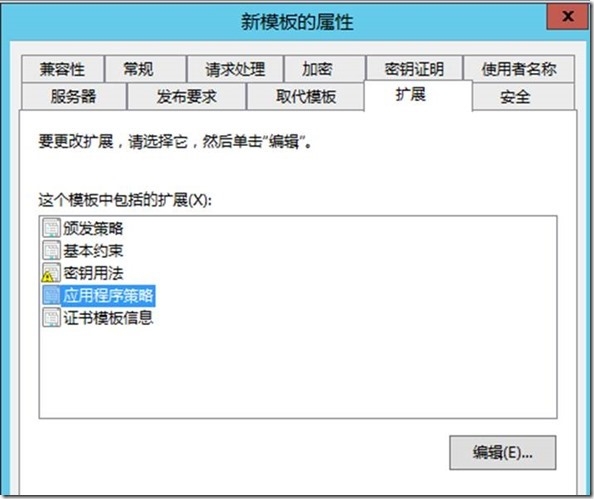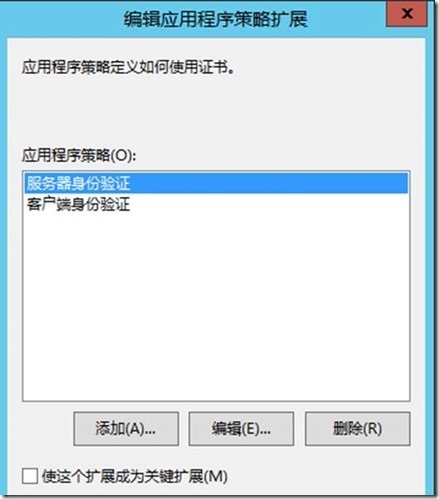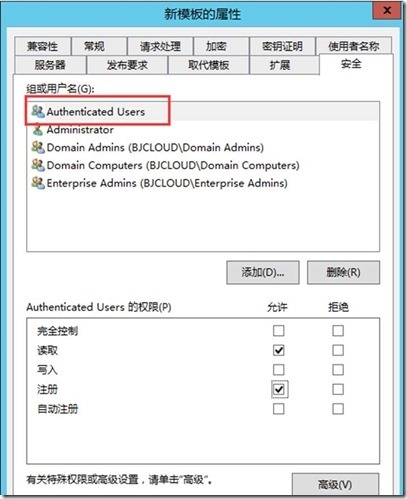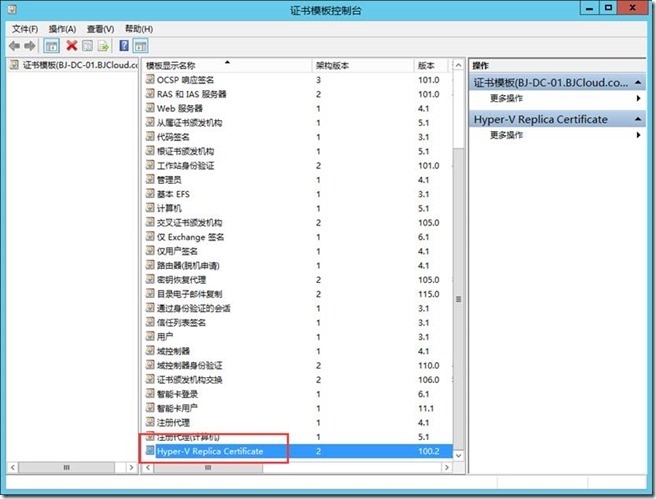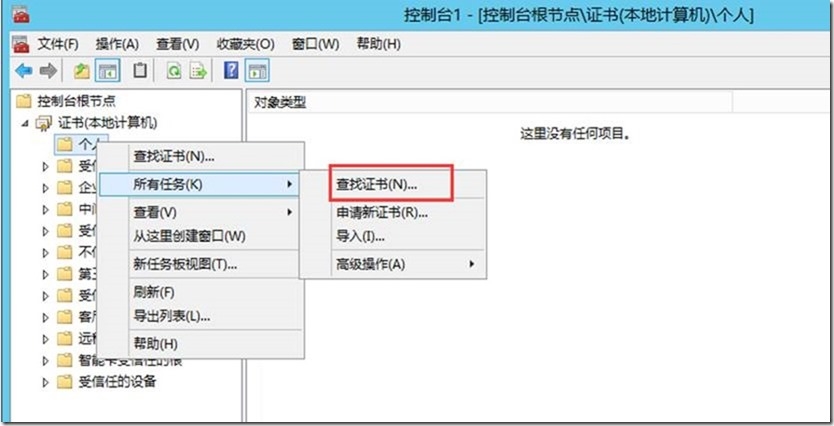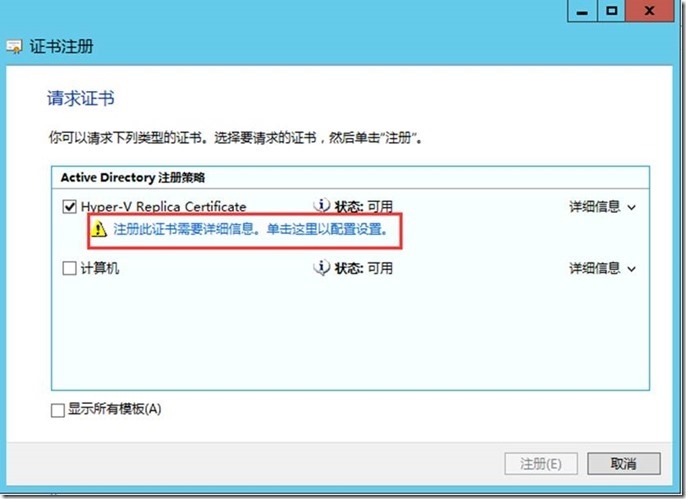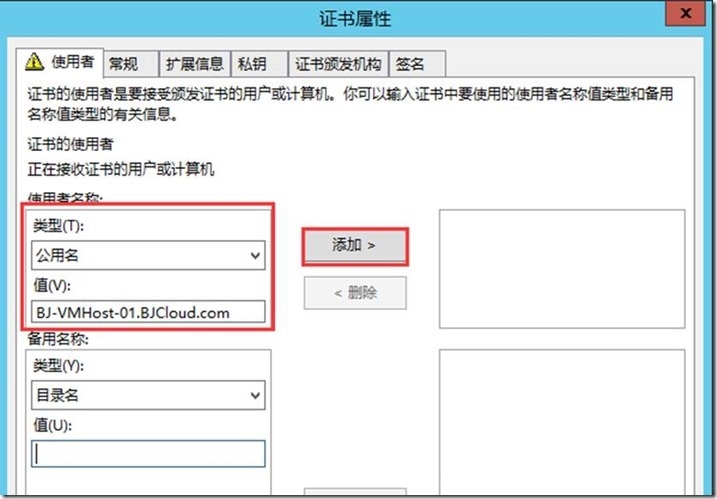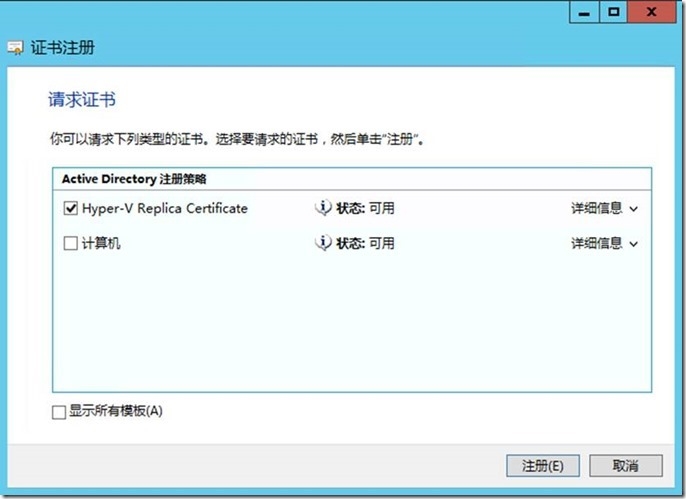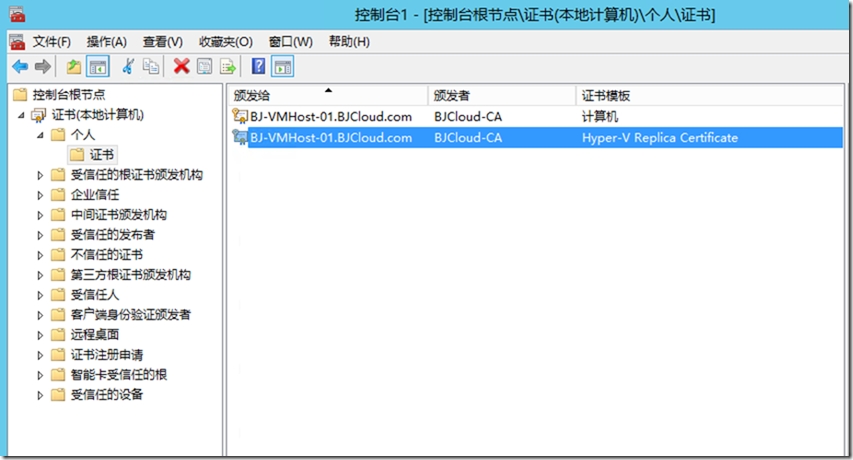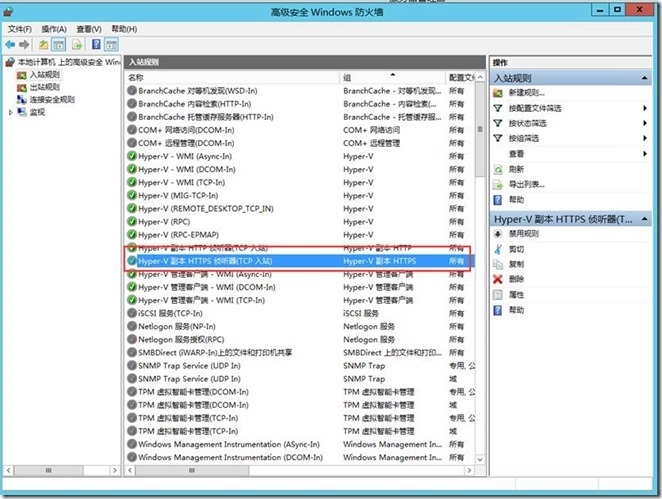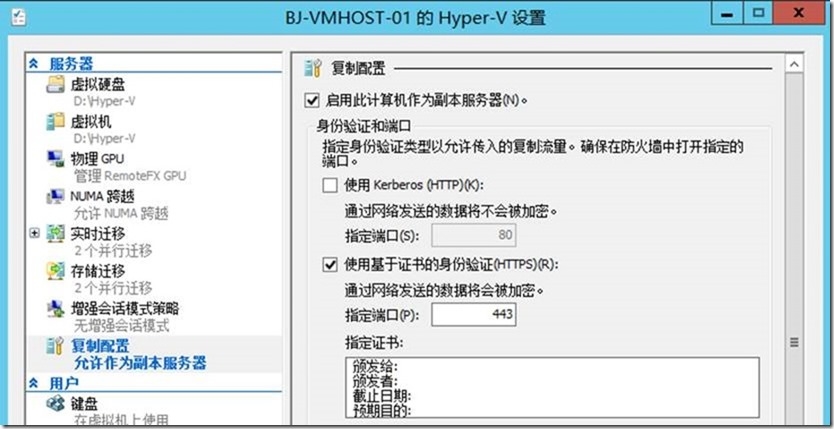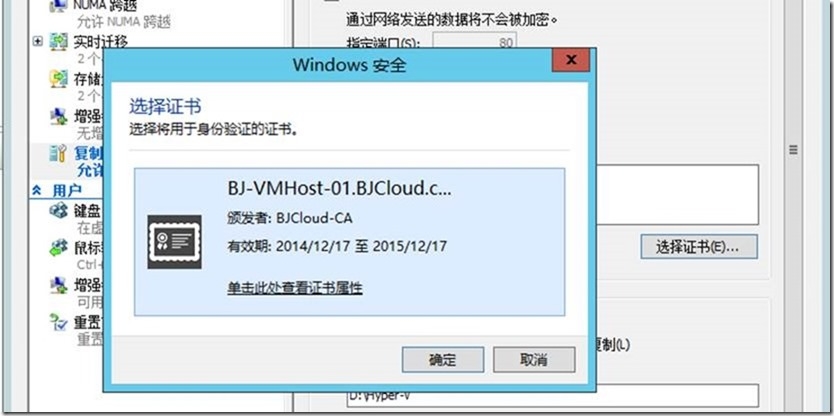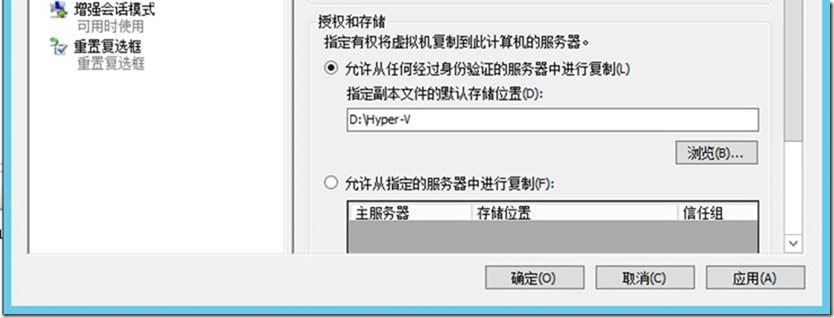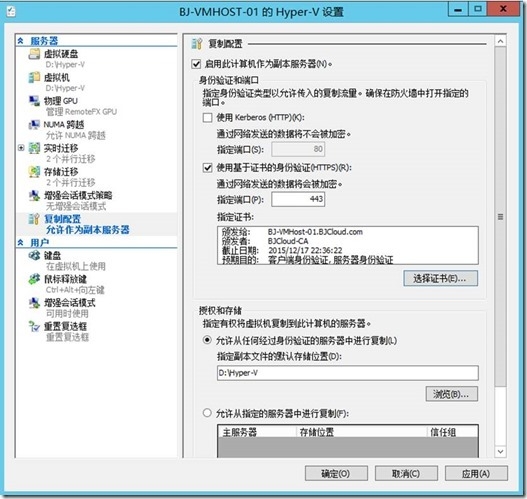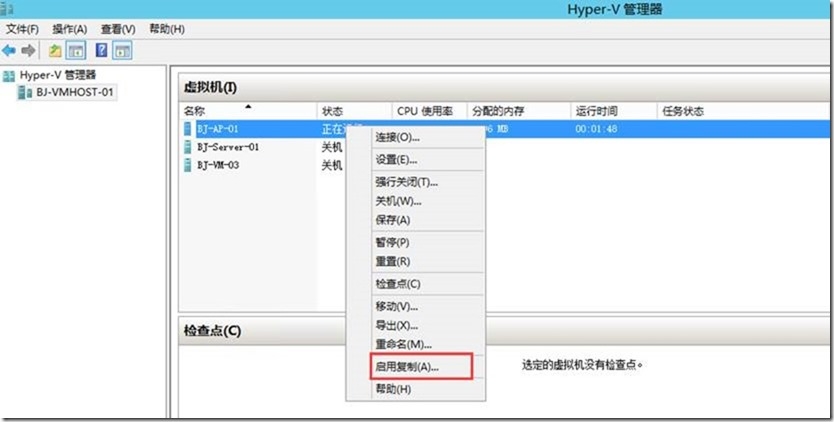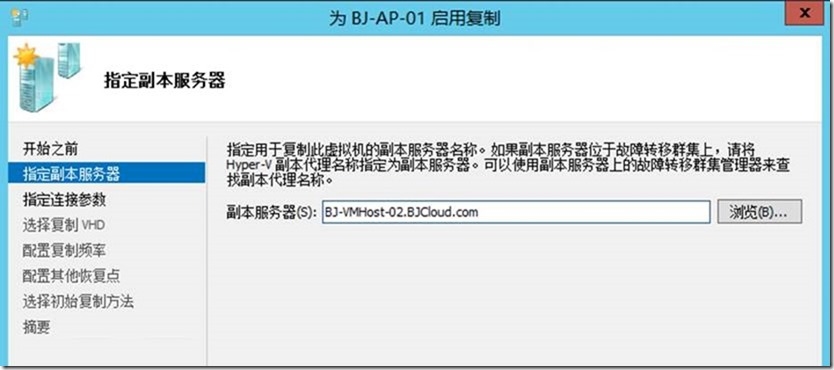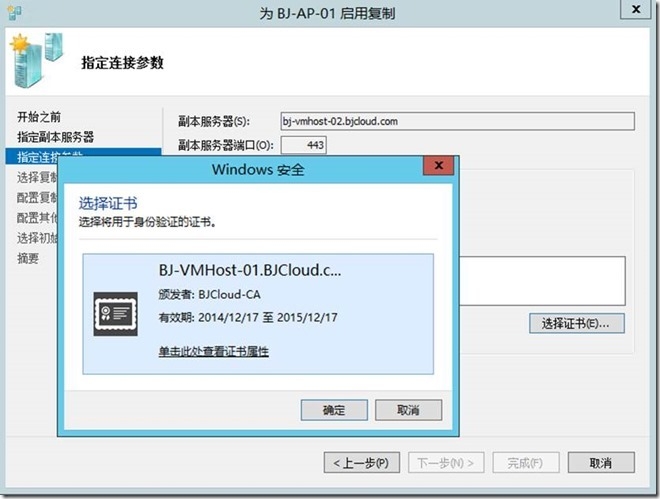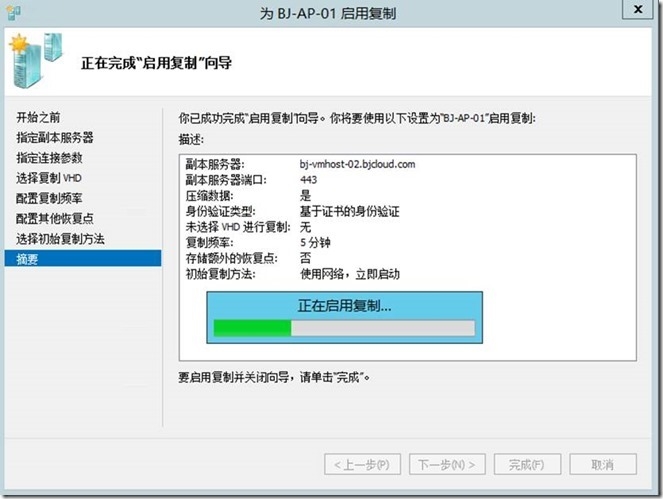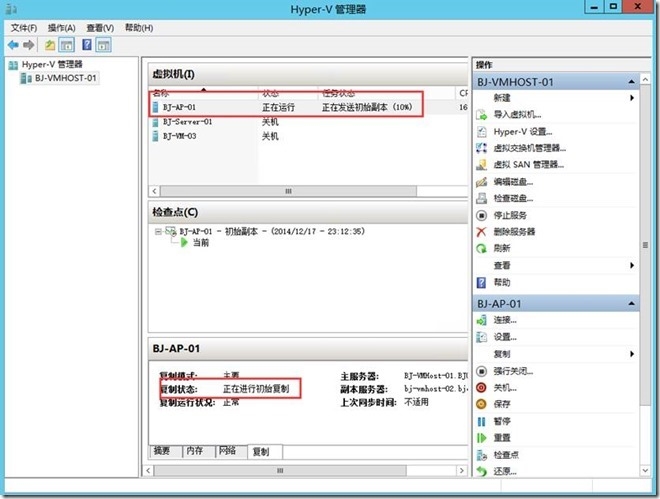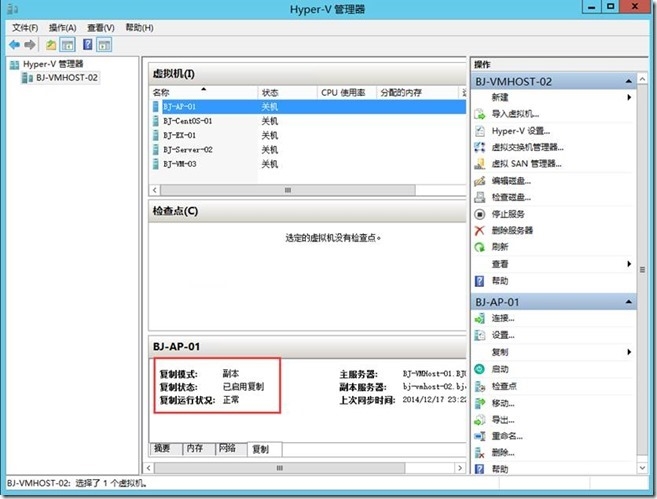前几篇文章中主要介绍了在Hyper-V虚拟机在副本传输中身份验证主要使用的是HTTP(80),但是在网络中这些数据是透明的,存在着一定风险。在Hyper-V主服务器和副本服务器之间发送传输数据需要使用加密技术,因此当时用加密技术复制数据传输时,副本会使用基于证书的身份验证
本篇文章中将演示使用基于CA证书来使用Hyper-V副本技术。
1. 登陆CA服务器,安装并配置企业CA。关于如何安装并配置CA服务器请参考
http://technet.microsoft.com/en-us/library/cc772393
2. 打开服务器管理器,点击工具,点击证书颁发机构
3. 证书颁发机构管理控制台页面,展开CA,右键“证书模板”,选择管理
4. 证书模板控制台页面,右键“工作站身份验证”,选择复制模板
5. 模板属性页面,点击常规,键入模板显示名称,并勾选“在AD中颁发证书”
6. 点击使用者名称,选择“在请求中提供”
7. 点击扩展,选择应用程序策略,点击编辑
8. 编辑应用程序策略扩展页面,添加“服务器身份验证”和“客户端身份验证”
9. 点击安全,选择“Authenticated Users”,并赋予“读取”和“注册”权限
10.点击应用,点击确定,此时将出现“Hyper-V Replica Certificate”证书模板
11.登陆Hyper-V主机,使用MMC添加证书管理单元
12.在证书管理控制台页面,选择申请新证书
13.在请求证书页面,选择“Hyper-V Replica Certificate”,点击“注册此证书需要详细信息,单击这里以配置设置”
14.点击使用者,选择“公用名”,在值中输入Hyper-V服务器的FQDN
15.勾选“Hyper-V Replica Certificate”,点击注册
16.点击证书,查看申请的证书
17.根据需要,同理在另外一台Hyper-V服务器中申请此证书
18.打开高级防火墙设置,启用“Hyper-V副本HTTPS侦听器(TCP入站)”规则
19.打开Hyper-V管理器,点击Hyper-V设置,点击复制配置,选择“启用此计算机作为副本服务器”,并在身份验证和端口页面,选择“使用基于证书的身份验证”
20.点击“选择证书”
21.授权和存储页面,指定副本文件的默认存储位置
22.确认设置无误点击应用,点击确定
23.右键虚拟机,选择“启用复制”
24.指定副本服务器,键入副本服务器名称
25.指定连接参数页面,点击“选择证书”,点击下一步
26.选择复制的VHD文件,点击下一步
27.指定复制频率,点击下一步
28.根据需要确定是否需要创建其他恢复点,点击下一步
29.选择初始复制页面,选择通过网络发送初始副本,点击下一步
30.正在完成“启用复制”向导页面,点击完成
31.等待虚拟机复制完成
32.登陆副本服务器,查看创建的副本虚拟机
Hyper-V副本下的虚拟机故障转移可参考前文设置,这里不再详细叙述。
本文转自 徐庭 51CTO博客,原文链接:http://blog.51cto.com/ericxuting/1601691,如需转载请自行联系原作者